Opret en START-URL-adresse
Med en START-URL-adresse kan du åbne en ny browserfane eller et nyt vindue ved at føje host.launchUrl() API-kaldet til koden for en Power BI-visualisering.
Bemærk
Metoden host.launchUrl() blev introduceret i Visuals API 1.9.0.
Eksempel
Importér grænsefladen, IVisualHost og gem linket til host objektet i visualiseringens konstruktør.
import powerbi from "powerbi-visuals-api";
import IVisualHost = powerbi.extensibility.visual.IVisualHost;
export class Visual implements IVisual {
private host: IVisualHost;
// ...
constructor(options: VisualConstructorOptions) {
// ...
this.host = options.host;
// ...
}
// ...
}
Brug
Brug API-kaldet, host.launchUrl() og send url-adressen til destinationen som et strengargument:
this.host.launchUrl('https://some.link.net');
Bedste praksis
Normalt er det bedst kun at åbne et link som svar på en brugers eksplicitte handling. Gør det nemt for brugeren at forstå, at hvis du klikker på linket eller knappen, åbnes en ny fane. Det kan være forvirrende eller frustrerende for brugeren, hvis et
launchUrl()kald udløses uden en brugers handling eller som en bivirkning af en anden handling.Hvis linket ikke er vigtigt for, at visualiseringen fungerer korrekt, anbefaler vi, at du giver rapportens forfatter mulighed for at deaktivere og skjule linket. Særlige Power BI-use cases, f.eks. integrering af en rapport i et tredjepartsprogram eller publicering af den på internettet, kan kræve deaktivering og skjulning af linket.
Undgå at udløse et
launchUrl()kald inde fra en løkke, visualiseringensupdatefunktion eller andre ofte tilbagevendende koder.
Et trinvist eksempel
Tilføj et element til start af et link
Føj følgende linjer til visualiseringens constructor funktion:
this.helpLinkElement = this.createHelpLinkElement();
options.element.appendChild(this.helpLinkElement);
Tilføj en privat funktion, der opretter og tilknytter ankerelementet:
private createHelpLinkElement(): Element {
let linkElement = document.createElement("a");
linkElement.textContent = "?";
linkElement.setAttribute("title", "Open documentation");
linkElement.setAttribute("class", "helpLink");
linkElement.addEventListener("click", () => {
this.host.launchUrl("https://learn.microsoft.com/power-bi/developer/visuals/custom-visual-develop-tutorial");
});
return linkElement;
};
Definer typografien for linkelementet med en post i filen visual.less :
.helpLink {
position: absolute;
top: 0px;
right: 12px;
display: block;
width: 20px;
height: 20px;
border: 2px solid #80B0E0;
border-radius: 20px;
color: #80B0E0;
text-align: center;
font-size: 16px;
line-height: 20px;
background-color: #FFFFFF;
transition: all 900ms ease;
&:hover {
background-color: #DDEEFF;
color: #5080B0;
border-color: #5080B0;
transition: all 250ms ease;
}
&.hidden {
display: none;
}
}
Tilføj en toggling-mekanisme
Hvis du vil tilføje en toggling-mekanisme, skal du tilføje et statisk objekt, så rapportens forfatter kan slå synligheden af linkelementet til eller fra. (Standardindstillingen er angivet til skjult). Du kan få flere oplysninger i selvstudiet om statiske objekter.
Føj det showHelpLink booleske statiske objekt til objektposten for capabilities.json-filen:
"objects": {
"generalView": {
"displayName": "General View",
"properties":
"showHelpLink": {
"displayName": "Show Help Button",
"type": {
"bool": true
}
}
}
}
}
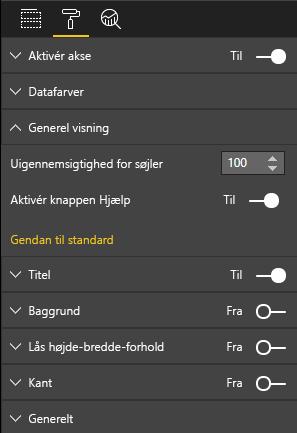
Tilføj følgende linjer i visualiseringens update funktion:
if (settings.generalView.showHelpLink) {
this.helpLinkElement.classList.remove("hidden");
} else {
this.helpLinkElement.classList.add("hidden");
}
Den skjulte klasse er defineret i filen visual.less for at styre visningen af elementet.
Overvejelser og begrænsninger
Brug kun absolutte stier, ikke relative stier. Brug f.eks. en absolut sti, f.eks
https://some.link.net/subfolder/page.html. . Den relative sti åbnes/page.htmlikke.I øjeblikket understøttes kun HTTP- og HTTPS-protokoller . Undgå FTP, MAILTO og andre protokoller.